TUTO - Comment créer un modèle d'email dans Outlook ?

Photo de Mariia Shalabaieva sur Unsplash
Pour gagner du temps dans votre travail quotidien, il faut privilégier l’automatisation des tâches sans valeurs ajoutées.
Dans la gestion de vos emails, ces tâches sont, entre autres, la saisie manuelle d’informations répétitives comme la signature d’email ou le contenu de certains emails.
Dans ce tuto nous verrons comment créer un modèle d’email pour vos emails récurrents.
Remarque : Vous retrouverez les étapes pour créer une signature d’email automatique dans cet autre tuto.
Pourquoi créer un modèle d'email ?
Les modèles d’emails servent à enregistrer des emails récurrents que vous rédigez.
Par exemple, il peut s’agir d’un email de relance client, d’un email de demande de contact ou encore un email réponse suite à un entretien RH.
Souvent ces emails sont semblables, vous avez juste besoin de changer quelques informations personnelles relatives à votre interlocuteur. Le modèle d’email vous permet de gagner du temps car vous ne saisissez pas entièrement le contenu de l’email mais juste les parties personnalisables.
Les questions à vous poser sont :
- Est-ce qu’il y a une récurrence dans les emails que j’envoie ?
- Quels sont les types d’emails que j’envoie le plus souvent ?
- Est-ce que le contenu est identique ou est-ce qu’il y a de la personnalisation à prévoir ?
- Est-ce que je passe plus de temps à rédiger mon email entièrement ou à utiliser un modèle et personnaliser certaines parties ?
Remarque : Si le modèle d’email demande trop de personnalisations de contenu, il faut se questionner sur la pertinence de mettre en place un modèle. Il ne faut pas perdre de vue le but qui est de gagner en efficacité.
Créer un modèle d'email dans Outlook
Les modèles d’emails ne fonctionnent que pour les adresses emails Outlook et Hotmail, depuis l’application de bureau.
Pour les autres adresses emails connectés à Outlook, on peut soit copier/coller le modèle, soit enregistrer le modèle en tant que fichier et double-cliquer dessus pour créer un nouvel email à partir du modèle.
→ Depuis Outlook (application de bureau)
Etape 1 : Se connecter à Outlook
- Ouvrir Outlook application de bureau.
Etape 2 : Configurer votre modèle d'email
- Créer un nouvel email puis cliquer sur l’onglet Insérer puis sur Applications. Sélectionner Mes Modèles.

2. Un panneau latéral à droite s’ouvre avec la liste des modèles enregistrés. Pour créer un nouveau modèle, il suffit de cliquer sur le + Modèle.
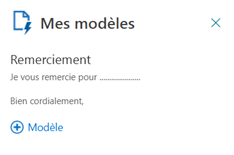
3. Ecrire un titre et le contenu du modèle d’email puis cliquer sur Enregistrer.
Etape 3 : Appliquer un modèle d'email
Pour utiliser un modèle existant il suffit de cliquer dessus dans la liste des modèles et il s’ajoute automatiquement à l’email en cours.
→ Depuis Outlook (application de bureau) vers une autre adresse email (hors Outlook)
Etape 1 : Créer le modèle
Lorsqu’on a plusieurs adresses emails gérées depuis un compte Outlook et que ces adresses ne sont ni Outlook, ni Hotmail, on peut suivre les étapes 1 et 2 précédentes pour créer le modèle depuis l’adresse email Outlook et s’en servir pour l’autre adresse email.
Etape 2 : Appliquer le modèle
2. Créer un email depuis l’adresse email Outlook et appliquer un modèle.
3. Copier le contenu (CTRL + C), modifier l’expéditeur en mettant l’autre adresse email puis coller le contenu (CTRL + V)
→ Enregistrer un fichier modèle depuis Outlook
Etape 1 : Créer le modèle
Cela fonctionne depuis n’importe quelle adresse email et depuis Outlook site web et application de bureau.
- Créer un email et rédiger le contenu et l’objet comme si c’était un modèle d’email.
- Cliquer sur l’onglet Message puis sur Enregistrer sous. Indiquer le nom de votre modèle d’email nom.eml et enregistrer l’email dans un dossier Modèle afin de le retrouver plus rapidement.

Etape 2 : Appliquer le modèle
Pour créer un email depuis le modèle il suffit de double cliquer sur ce fichier modèle
Comment l'agence Quelle Vie Tranquille peut vous aider ?
Nous proposons un service d’accompagnement informatique afin de résoudre vos problématiques informatiques du quotidien et vous rendre autonome.
Ce service d’accompagnement informatique peut servir, par exemple, à paramétrer vos modèles d’emails ou à automatiser vos tâches répétitives.
Tarif horaire
100€ HT par heure d'accompagnement
Offre commerciale
Pack 10h d'accompagnement acheté = la 11e heure est offerte


